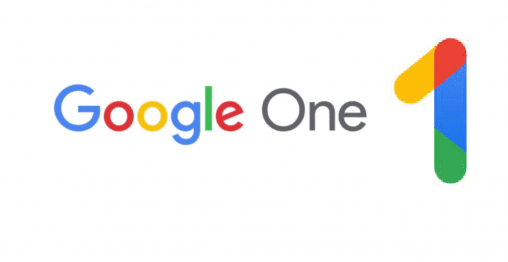El almacenamiento en la nube es un excelente recurso para documentos y archivos a los que desea poder acceder desde cualquier lugar y que no contienen ninguna información particularmente privada. El servicio en la nube de Google, bajo la marca general "Google One", ofrece quince gigabytes de almacenamiento gratuito en la nube y le permite pagar hasta dos terabytes de almacenamiento.
Si está a punto de completar su asignación de almacenamiento, probablemente querrá liberar algo de espacio para dejar espacio para contenido nuevo. Afortunadamente, Google tiene una herramienta simple que puede usar y que le muestra elementos de toda su plataforma que probablemente pueda eliminar para liberar espacio. Esto incluye elementos marcados como eliminados pero que aún no se eliminaron de forma permanente, archivos y adjuntos grandes y videos que no se pueden procesar ni reproducir.
Para acceder a la funcionalidad de administración de almacenamiento de Google One, puede hacer clic en el ícono de nueve puntos en la parte superior derecha de la mayoría de las páginas de Google, luego hacer clic en la opción "Cuenta" de la esquina superior izquierda, luego hacer clic en "Administrar almacenamiento" en el cuadrado inferior izquierdo de la página Cuenta.

Haga clic en "Administrar almacenamiento" en el cuadrado inferior izquierdo de la pantalla de inicio de la cuenta de Google.
Una vez en la página de descripción general de almacenamiento de Google One, desplácese hacia abajo hasta el encabezado "Recupere su espacio" y haga clic en "Liberar espacio de almacenamiento en la cuenta".

Haga clic en "Liberar espacio de almacenamiento en la cuenta" en la descripción general del almacenamiento de Google One.
En la página de administración de almacenamiento de Google One, puede revisar sus elementos descartados pero aún no eliminados de Gmail y Google Drive. También puede revisar archivos grandes de Gmail, Google Drive y Google Photos, así como cualquier video no compatible que no se pueda reproducir o editar en Google Photos.

Haga clic en las categorías de datos que desea revisar para despejar el espacio.
A continuación, puede revisar el contenido en las categorías respectivas y seleccionar qué datos desea conservar y cuáles desea eliminar. Alternativamente, puede hacer clic en "Eliminar todo" en la esquina superior derecha si aún no ha seleccionado ningún archivo para eliminarlo.

Seleccione los datos que desea eliminar, luego haga clic en la papelera para eliminarlos o haga clic en "Eliminar todo".
Si la herramienta de administración de almacenamiento no puede liberar tanto espacio como desea, tendrá que revisar manualmente los datos que ha guardado y revisarlos usted mismo, o pagar por un nivel de almacenamiento más grande.